步骤2:加载硬盘
操作场景
硬盘创建后,需要加载到云服务器才可使用。
本节将指导用户如何将一块新创建且未挂载的硬盘加载到云服务器上。加载操作可以在硬盘页面中执行,也可在云服务器页面中执行。
说明:
若您在购买硬盘时,已经设置了挂载到云服务器,则可略过本节,直接执行步骤3: 初始化硬盘。
在硬盘页面加载
-
登录 QingCloud 管理控制台。
-
在控制台导航栏中,选择产品与服务 > 存储服务 > 云硬盘,进入硬盘页面。
-
在硬盘列表,勾选需要加载至服务器的硬盘,然后单击更多操作,选择加载硬盘到云服务器。
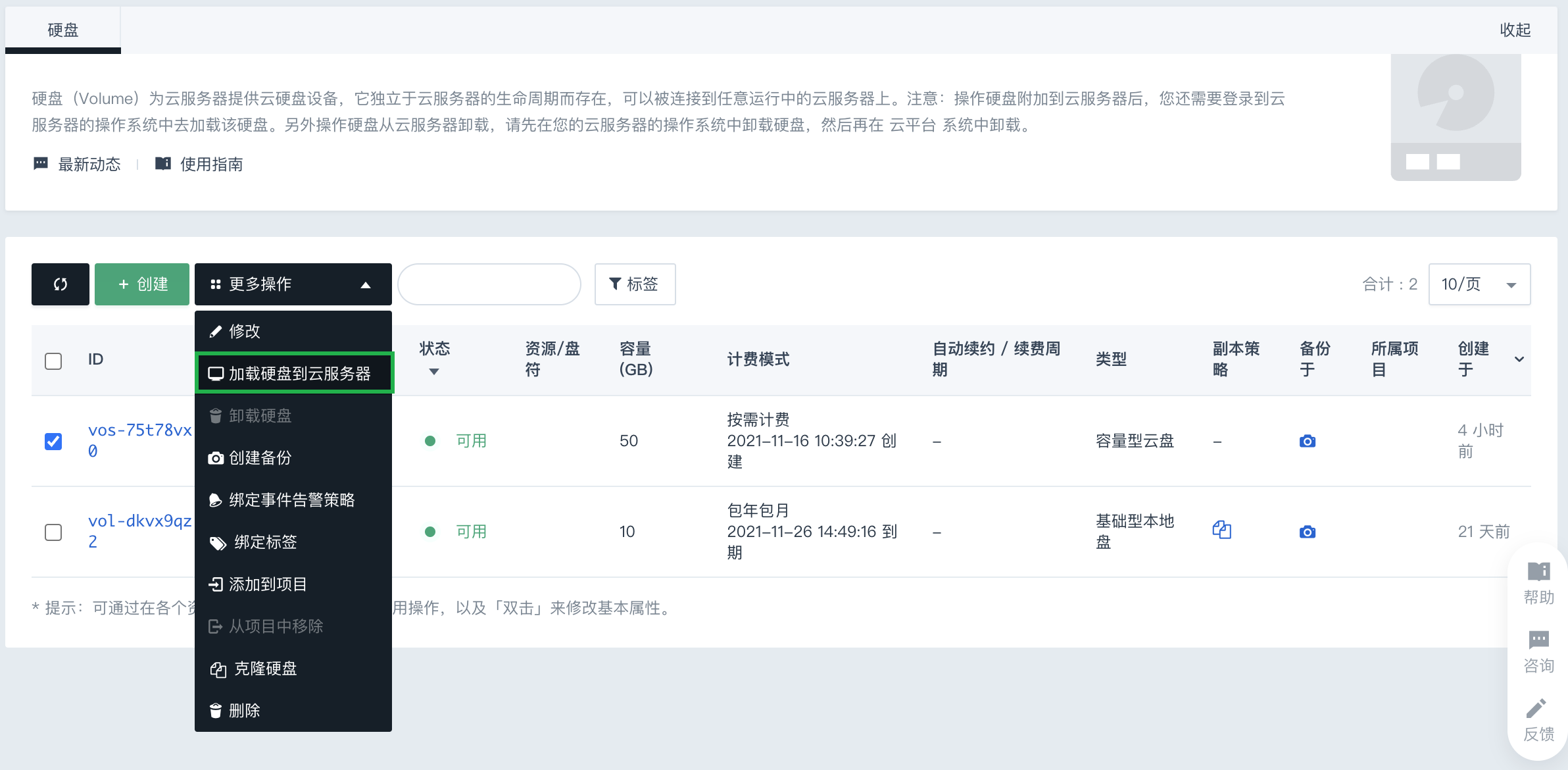
-
弹出选择云服务器界面,界面中将显示可加载的云服务器。
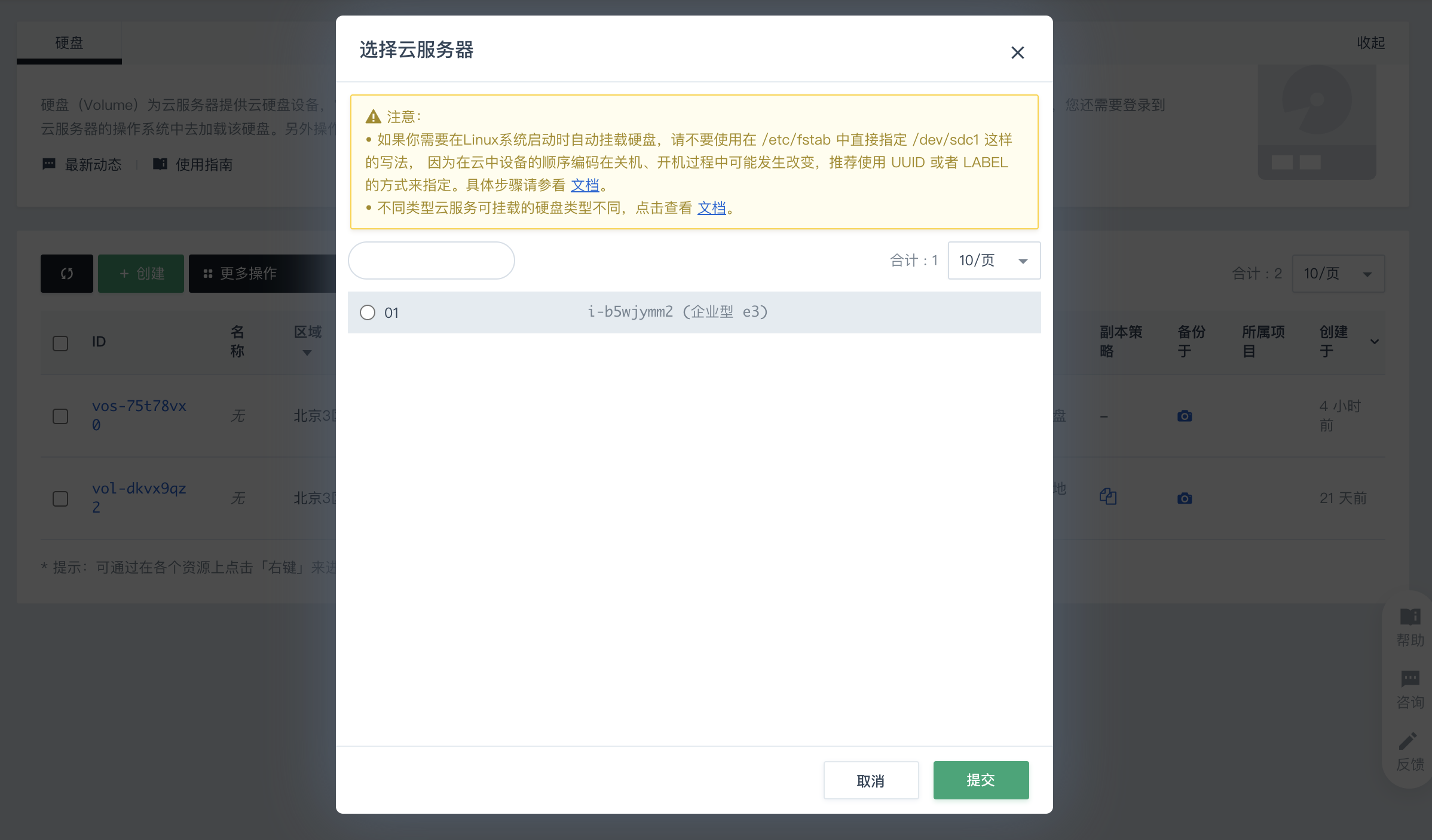
-
选中需要加载硬盘的云服务器,单击提交。
加载成功后,可以在硬盘列表中看到硬盘状态从可用变为使用中。

在云服务器页面加载
-
登录 QingCloud 管理控制台。
-
在控制台导航栏中,选择产品与服务 > 计算 > 云服务器,进入云服务器页面。
-
在云服务器列表中,找到需要加载硬盘的服务器并勾选。
-
单击更多操作,选择加载硬盘。
说明:
若无可加载的硬盘,可单击创建进行创建。 列表中,硬盘名称为灰色的硬盘表示已被加载,不可选择。
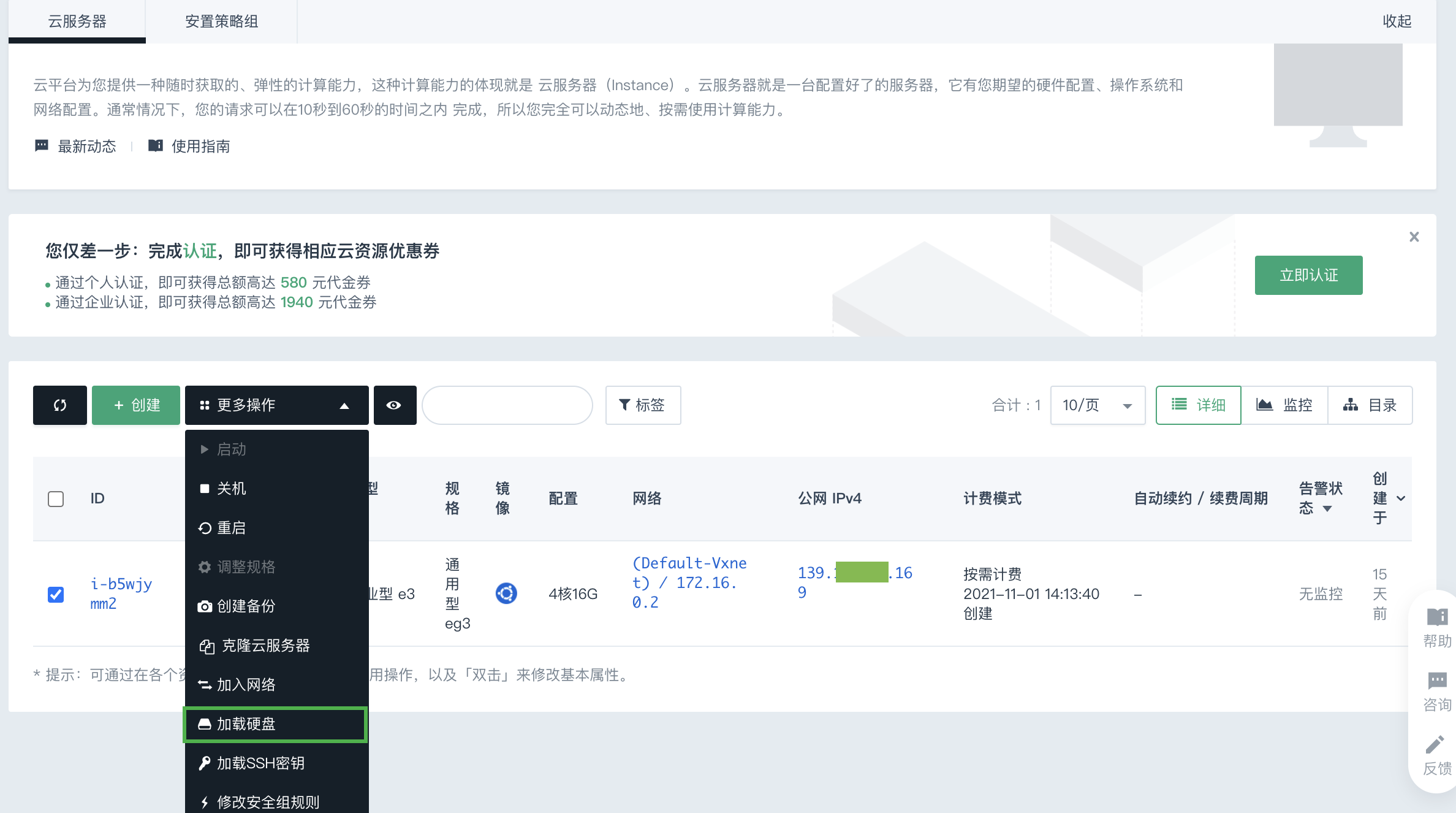
-
在硬盘选择界面,勾选需要加载的硬盘,单击提交。
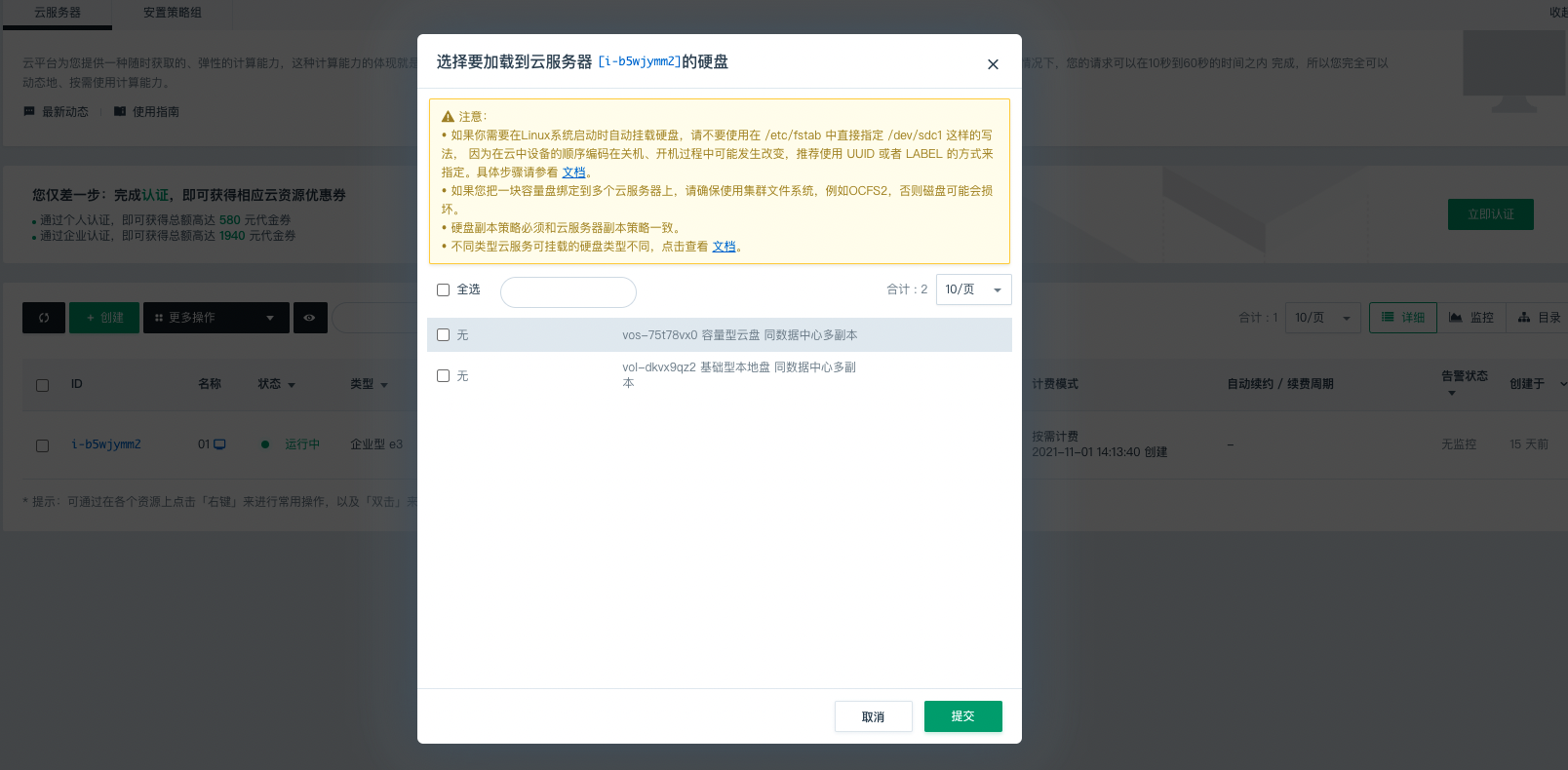
-
加载成功后,可单击云服务器 ID 号,进入到详情页面,在绑定资源中查看到已加载的硬盘。